V nabídce Možnosti aplikace Skype pro firmy můžete nastavit nebo změnit nastavení libovolného telefonu, který chcete používat s Skype pro firmy.
Přidání nebo změna telefonních čísel
Důležité: Pokud chcete změnit své telefonní číslo, ale nemůžete ho, protože je šedé, znamená to, že ho správce pro vás nastavil, a zablokuje se, že ho změníte. Obraťte se na správce (osoba, která vám poskytla informace o vašem účtu), a požádejte ho o oprávnění ke změně svého telefonního čísla.
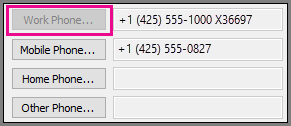
-
V horní části hlavního okna Skype pro firmy klikněte na šipku vedle tlačítka možnosti

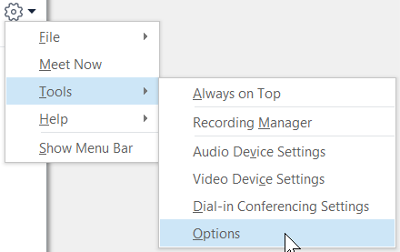
-
V nabídce Možnosti vyberte telefony.

-
Klikněte na pole pro typ čísla, které chcete přidat nebo změnit, a zadejte číslo. Používejte jenom číslice 0123456789 bez závorek a pomlček. Při zadávání zahraničních čísel nezapomeňte před číslo napsat ještě znaménko + a kód země.
-
Pokud chcete tohle číslo zviditelnit pro své kontakty, zaškrtněte políčko Zahrnout do mé karty kontaktu vedle příslušného čísla.
Kdo uvidí moje telefonní čísla?
Vaše telefonní čísla se zobrazují na vaší kartě kontaktu a zobrazují se svým Skype pro firmy m kontaktům na základě toho, jaký je s vámi. Vaše číslo bude viditelné takhle:
-
Telefon do práce uvidí všechny kontakty s výjimkou externích a blokovaných.
Poznámka: Některé společnosti vám u telefonu do práce nedovolí zrušit zaškrtnutí políčka Zahrnout do mé karty kontaktu.
-
Mobilní telefon uvidí jenom kontakty v Pracovní skupině a ve skupině Přátelé a rodina.
-
Telefon domů je viditelný jenom pro své přátele a rodinu.
-
Jiný telefon uvidí jenom kontakty ve skupině Přátelé a rodina. Tato možnost slouží k přidávání a upravování dalších čísel, třeba čísla do přechodné kanceláře nebo na druhý mobil.
Poznámka: Jestli se chcete podívat, jaký vztah (úroveň soukromí) k vám kontakty mají, vyberte v seznamu kontaktů kartu Vztah. Kontakty jsou tu seskupené podle vztahu ochrany osobních údajů. Když chcete svůj vztah (úroveň soukromí) ke kontaktu změnit, klikněte pravým tlačítkem na seznam kontaktů a pak klikněte na Změnit vztah ochrany osobních údajů. Podrobnější informace najdete v tématu Řízení přístupu k informacím o stavu ve Skypu pro firmy.
Použití textového telefonu (TTY)
Pro textovou komunikaci prostřednictvím telefonní linky se používá režim textového telefonu (TTY). K počítači musí být připojené textové zařízení (TTY), které bude interpretovat modifikovaný zvuk, jinak mohou mít uživatelé během hovoru potíže s kvalitou zvuku. K potížím s kvalitou zvuku může dojít taky v případě, že použijete režim TTY během konferenčního hovoru.
Režim TTY je ve výchozím nastavení vypnutý. Zapnete ho takhle:
-
Připojte zařízení TTY ke svému počítači.
-
V horní části hlavního okna Skype pro firmy klikněte na šipku vedle tlačítka možnosti

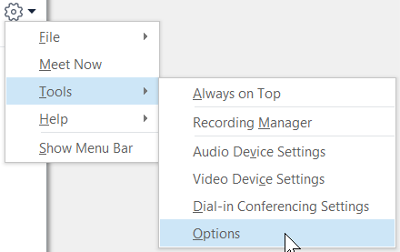
-
V nabídce Možnosti vyberte telefony.

-
V části Usnadnění používání telefonu vyberte Zapnout režim TTY.
-
Odhlaste se z aplikace Skype pro firmy a pak se zase přihlaste.
Viz také
Volání a přijímání hovorů ve Skypu pro firmy
Přesměrování hovorů a souběžné vyzvánění
Přepojení hovoru ve Skypu pro firmy
Zahájení konferenčního hovoru ve Skypu pro firmy
Přiřazení, změna nebo odebrání telefonního čísla pro uživatele










